我们家里的互联网连接可能很好,但是,某些方面的影响也会使我们的连接尽可能快速和稳定。 其中之一是 DNS 服务器,这个术语对于许多人来说将是众所周知的,但是对于其他许多人来说可能并不那么清楚。 因此,我们将展示一些 PS4的最佳DNS 以及如何在我们的游戏机中进行更改。
在许多其他场合,我们都讨论了DNS的含义及其用途,尤其是考虑从计算机浏览Internet。 但是,今天,我们家里有越来越多的连接设备。 毫无疑问,在线游戏以及它们的下载和更新在今天变得很流行,这一事实使得建立连接非常重要。 尽可能快和稳定 这样我们的游戏体验才是最好的。 从这个意义上说,DNS可以发挥重要作用。
什么是DNS,它们的用途是什么?
DNS或域名系统是用于互联设备(通过Internet或专用网络)的分散式分层命名系统。 该系统将信息与域名相关联,即其主要功能是 将域名转换为IP地址。 它实际上是一个大型的分布式层次结构数据库,其中存储了与域名关联的信息,并且能够与您的IP地址关联。
这样,当我们在浏览器中写入域的名称时,该域的名称将被转换为相应的IP地址,以转到其所在的服务器,并获得请求在浏览器中显示该域名的信息。
默认情况下,当我们与任何运营商租用Internet连接时,是公司本身为我们分配了默认DNS。 但是,替代服务器的使用已得到普及,因为它们比默认服务器具有某些优势。
备用DNS服务器的优点
在不同的替代DNS服务器与运营商的DNS服务器之间,我们可以说存在某些差异可以帮助我们使连接更稳定,更快,但是它们还可以为我们提供一些有趣的功能:
- 稳定性 :备用DNS服务器可提供更高的可靠性,稳定性和更长的实时运行时间。
- 迅速的 :通常提供的加载速度低于运营商的DNS。
- 安保行业 :其中一些替代DNS提供了针对网络钓鱼的保护。
- 新增功能:
- 避免限制 :它们允许访问被地理位置阻止的域。
- 家长控制 :有些还提供了创建某些过滤器的可能性,以保护对包含有害内容的页面的访问。
PS4的最佳DNS
事实是,存在大量可供选择的DNS服务器,我们可以从中选择提供最佳体验的服务器。 如果要为PS4使用备用DNS服务器,从而改善我们的游戏体验,请注意以下几点:
- OpenDNS主页 – 208.67.222.222和208.67.220.220
- Cloudflare – 1.1.1.1和1.0.0.1
- IBM Quad9 - 9.9.9.9
- 谷歌 – 8.8.8.8和8.8.4.4
尽管这四个是最快的,但事实是您必须牢记Google的隐私最少。
现在,这些是我们也可以尝试使用的其他替代服务器,尽管最推荐的服务器是前面提到的四个服务器:
- 3级– 209.244.0.3和209.244.0.4
- 威瑞信– 64.6.64.6和64.6.65.6
- 观看– 84.200.69.80和84.200.70.40
- Comodo安全DNS – 8.26.56.26和8.20.247.20
- GreenTeamDNS – 81.218.119.11和209.88.198.133
- SafeDNS – 195.46.39.39和195.46.39.40
- OpenNIC – 96.90.175.167和193.183.98.154
- SmartViper – 208.76.50.50和208.76.51.51
- Dyn – 216.146.35.35和216.146.36.36
- FreeDNS – 37.235.1.174和37.235.1.177
- 备用DNS – 198.101.242.72和23.253.163.53
- DNS – 77.88.8.8和77.88.8.1
- 未经审查的DNS – 91,239,100,100和89,233.43.71
- 飓风电气– 74.82.42.42
- puntCAT – 109.69.8.51
- Neustar – 156.154.70.1和156.154.71.1
- 第四地产– 45.77.165.194
- 清洁浏览– 185.228.168.9和185.228.169.9
- UltraDNS – 156.154.70.1,156.154.71.1
- UltraDNS系列– 156.154.70.3和156.154.71.3
如何在我们的游戏机中更改DNS
一旦确定了PS4的DNS之一,下一步要做的就是转到游戏控制台并按照以下步骤操作:
- 我们进入 个人设置
- 接下来,我们导航至该选项 网络>配置互联网连接 .
- 现在,我们选择 无线网络 or 电缆 ,具体取决于我们如何将PS4连接到互联网。
- 我们保持 IP地址 按原样( 自动 )和 DHCP我们 选择选项 不指定 .
- In DNS设置我们 选择 手动模式 选项。
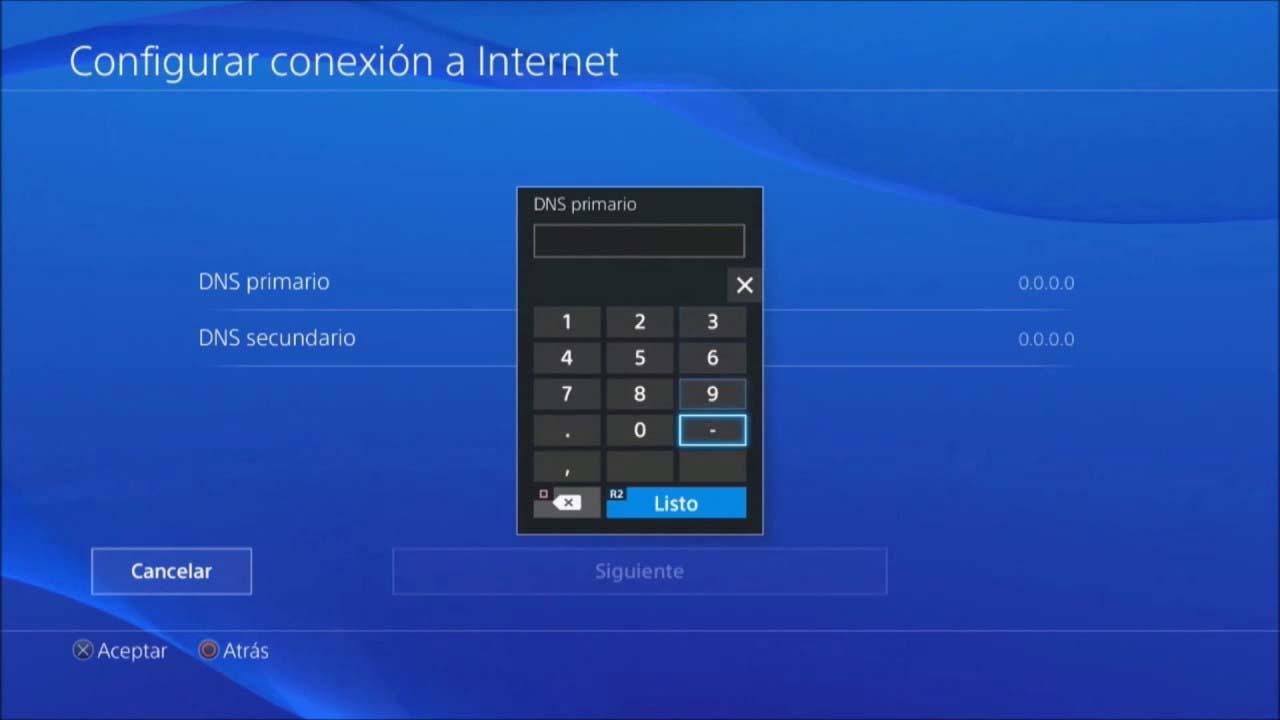
- 现在,我们将看到可以同时修改主DNS和辅助DNS。 那是我们必须输入从上面的列表中选择的服务器地址的地方。
- 最后我们 重新开始 系统,以便应用更改。